Lg N2R1DB2, N2B1DD2 User Manual [da]
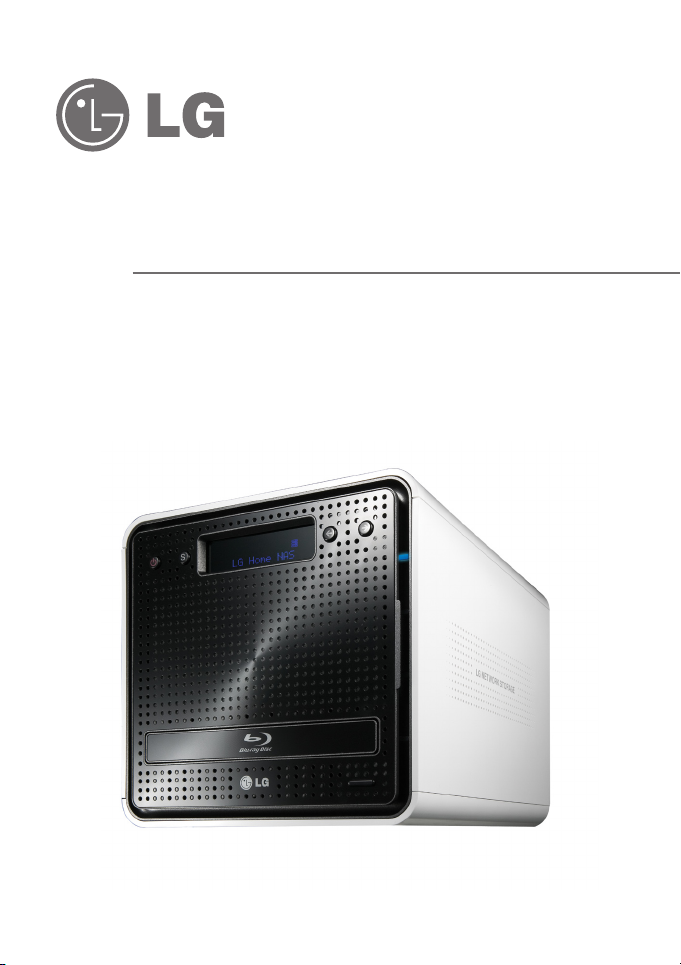
Brugervejledning og instruktionsmanual
LG Network Storage
N2B1 / N2R1
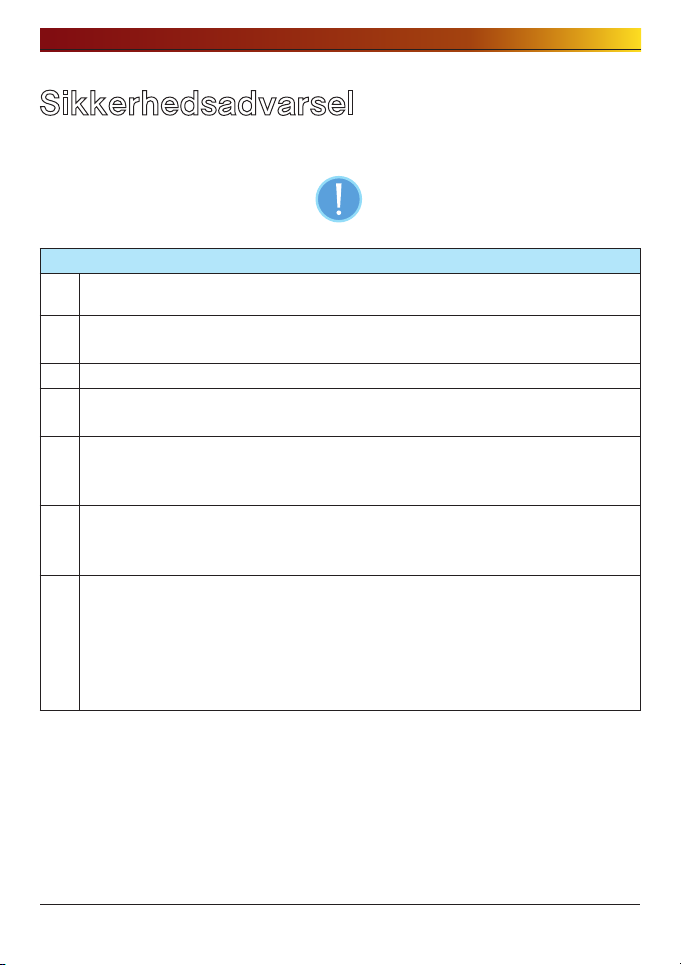
Sikkerhedsadvarsel
Sikkerhedsadvarsel
Bemærk
Placer ikke nogle ting nærmere end 15 cm fra enheden.
1
Enheden når høje temperaturer der giver risiko for brandskader.
Brug kun anordninger der er kompatible med systemets porte, ellers er der
2
risiko for at systemet og anordningerne bliver beskadige.
3 Brug ikke beskadige diske. Produktet kan blive beskadiget.
Systemets struktur må ikke afmonteres eller ændres på nogen måde.
4
Dette kan føre til elektrisk stød.
Instruktionsmanualen skal følges nøje, når systemets komponenter håndteres.
5
Fysisk kontakt med lodningerne på bagsiden af komponenterne kan forårsage
alvorlig skade.
Når systemet transporteres, skal systemet først slukkes og enheden skal
6
afbrydes fra strømkilden. Pludselig spænding i kabler kan beskadige systemet
alvorligt. Løse kabler kan forårsage skade.
Vær forsigtig når du håndterer systemet så harddiskens data ikke korrumperes.
- Vær forsigtig med at udsætte systemet for stød eller for ekstremt høje
temperaturer, da dette kan beskadige den følsomme harddisk.
7
- Vær forsigtig når du tænder for strømmen, da udvendige stød på systemet kan
korrumpere harddiskens data.
- Fabrikanten fralægger sig ethvert ansvar for tab af harddisk data.
2
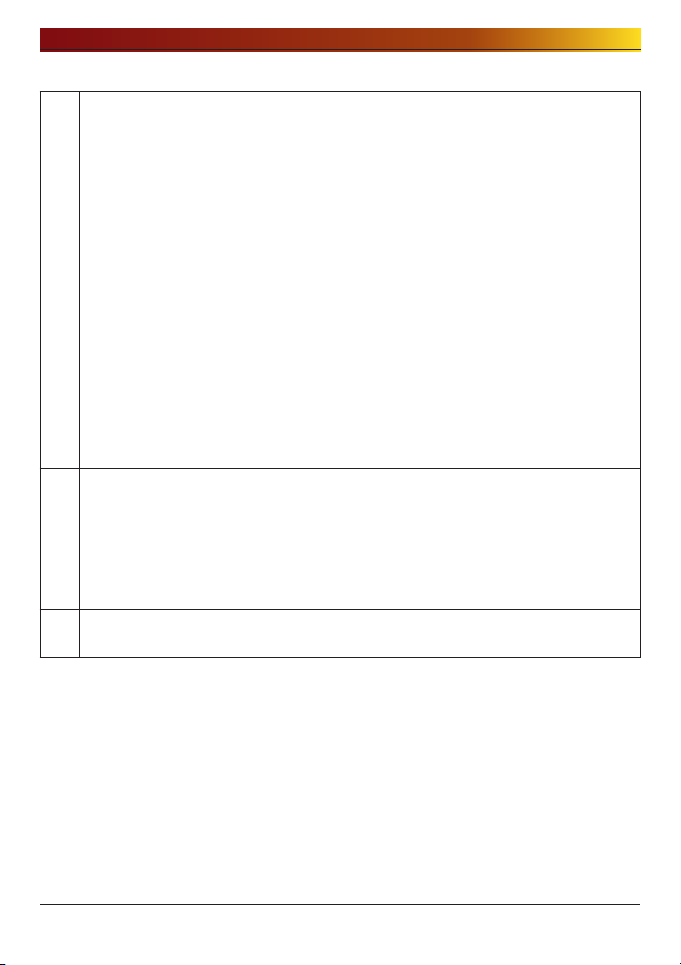
Sikkerhedsadvarsel
I forbindelse med beskadigelse af HDD og data:
- under installation eller afbrydelse af systemet, skal du sikre at systemet ikke
udsættes for nogle eksterne fysiske stød.
- Under driften med HDD, kan korte overspændinger og stop i
strømforsyningen, få systemet til at tænde og slukke hurtigt.
- der kan forekomme pludselige strømafbrydelser under driften
- undgå at flytte systemet når HDD er i drift, da dette kan forårsage eksternt
fysisk stød
8
- under konfigurering af nye volumener.
i) Hvis det forekommer under brug, vil de eksisterende volumener blive slettet
og de nye volumener oprettes og data vil gå tabt.
ii) Før konfigurering af nye volumener, skal hver bruger oprette
reservekopieringsdata, ligesom når der oprettes nye volumener, for at
sikre muligheden for gendannelse.
– f.eks. virus.
※ Lav altid en sikkerhedskopi af harddisk data, for at undgå utilsigtet tab af
data.
I tilfælde af at administratoren glemmer adgangskoden, er gendannelse umulig.
Derfor skal du passe godt på adgangskoden.
※ For at kunne lave en ny adgangskode, skal systemet genstartes. I dette
9
tilfælde vil alle data gå tabt og en gendannelse af data vil være umulig af
sikkerhedsårsager. Fabrikanten fralægger sig ethvert ansvar i tilfælde af
dette.
I tilfælde af at låget aftages under drift, er der risiko for elektrisk stød,
10
personskade og skade på systemet.
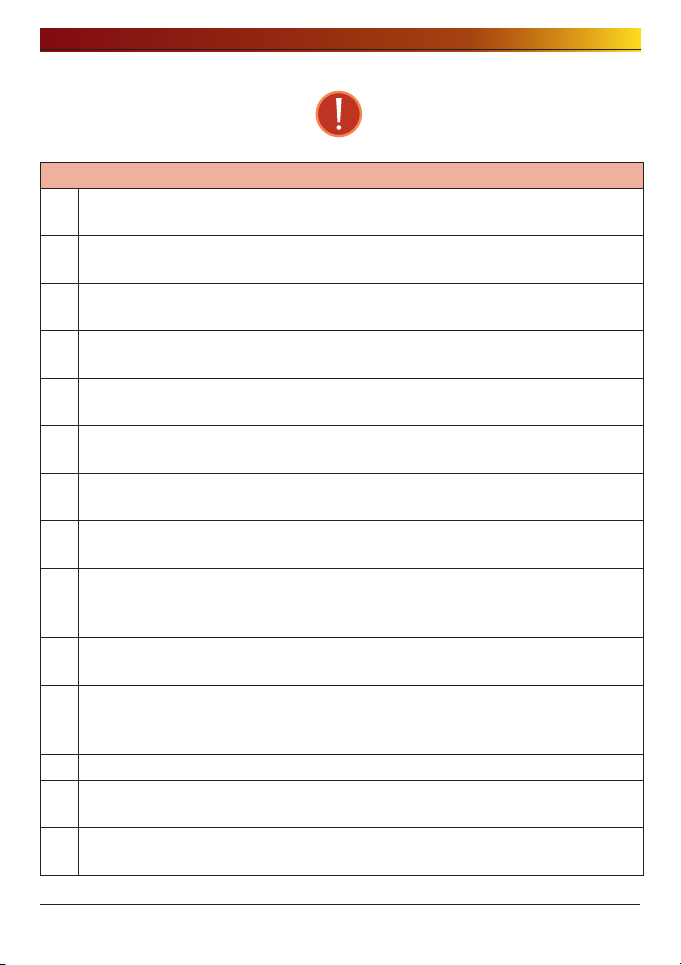
Sikkerhedsadvarsel
Advarsel
Brug ikke beskadige elektriske ledninger. De kan give elektrisk stød og udgør
1
en brandfare.
Brug en jordet ledning og jordet stikkontakt for at undgå elektrisk stød og
2
beskadigelse af komponenterne.
Rør ikke ved den elektriske ledning med våde hænder, da dette kan forårsage
3
stød og skade.
Når stikket tages ud af stikkontakten, skal du sørge for at du trækker i stikket og
4
ikke i ledningen. Ellers kan dette forårsage skade på stikket og medføre brand.
Kontroller og brug altid korrekt spænding for at undgå elektrisk stød, alvorlig
5
skade på systemet, og brand.
Brug altid jordede ledninger og jordede stikkontakter med korrekt kapacitet
6
(spænding / strøm) for at undgå fare for skade, elektrisk stød, og personskade.
Afbryd systemet omgående i tilfælde af støj fra de elektrisk ledninger eller fra
7
stikkontakter, for at undgå brand og personskade, og kontakt servicecenter.
Sørg for at de elektriske ledninger er korrekt indsat i stikkontakterne for at
8
undgå brand.
Sørg for at de elektriske ledninger ikke er beskadige og at de ikke har tunge
9
objekter placeret oven på dem. Hold elektriske ledninger væk fra børn og
kæledyr. Beskadigede ledninger kan forårsage elektrisk stød eller brand.
Hold altid strømledninger og stikkontakter fri, for at undgå brand og elektrisk
10
stød.
I tilfælde af at der trænger fugt ind i systemet, skal du omgående afbryde
11
strømmen og kontakte servicecentret, for at undgå fare for skade på systemet,
elektrisk stød, og brand.
12 Bloker ikke udluftningshuller, da dette vil beskadige systemet.
Forud for rengøring af systemet, skal du altid afbryde strømmen, for at undgå
13
skade og elektrisk stød.
I tilfælde af lyn og torden, skal du omgående fysisk afbryde systemet fra enhver
14
strømkilde, for at undgå skade på systemet.
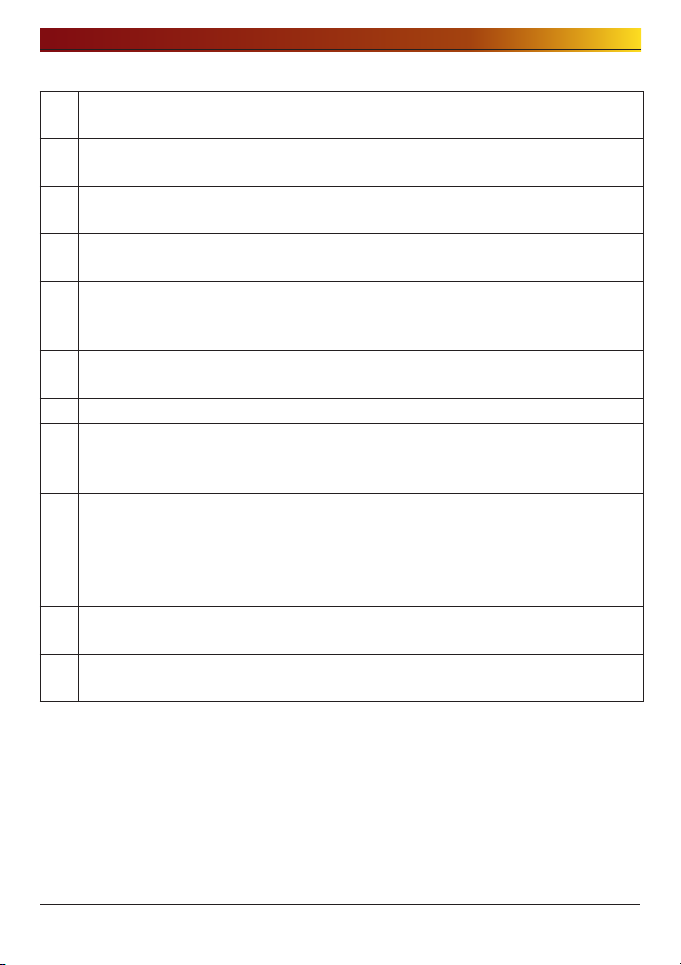
Sikkerhedsadvarsel
I tilfælde af at systemet tabes, skal du kontakte servicecentret for råd og mulig
15
service. Hvis ikke dette gøres er der risiko for skade, brand og elektrisk stød.
Hold systemet væk fra direkte sollys for at undgå overophedning, og risiko for at
16
huset smelter, hvilket kan føre til brand og skade.
Placer ikke brandbare objekter, stearinlys eller cigaretter på systemet, da dette
17
kan forårsage brand.
I tilfælde af at der kommer en brændt lugt eller røg fra systemet, skal du
18
omgående afbryde strømmen, og kontakte servicecentret.
Hold varmekilder og andre elektriske komponenter på god afstand til systemet
19
for at undgå at huset smelter, og hermed fare for skade, brand, og elektrisk
stød.
Før systemet skilles ad, skal du altid sikre fysisk afbrydelse af det elektriske
20
kabel fra stikkontakten.
21 Afmonter ikke strømforsyningen, for at undgå fare for elektrisk stød.
Hold børn væk fra systemet, da indtagelse af enhver del vil forårsage alvorlig
22
skade. I tilfælde af slugning af dele, såsom skruer, skal der omgående søges
lægebehandling.
Sørg for at multipunkt-stikkontakter ikke er overbelastede, for at undgå fare
for brand og elektrisk stød. Sørg for at ledningerne altid ligger ordentligt
23
og ikke er fanget under systemet eller under andre tunge objekter. Når den
elektriske ledning tilsluttes eller afbrydes, skal man passe på med at røre ved
stikkontakten for at undgå fare for elektrisk stød.
Sørg for at der ikke er nogle løse eller blottede metalliske objekter inden i huset,
24
for at undgå fare for skade, brand og elektrisk stød.
Brug aldrig hænderne, for at undgå beskadigelse af systemet og elektrisk stød.
25
Brug altid skruetrækkere til arbejde inden i systemet.
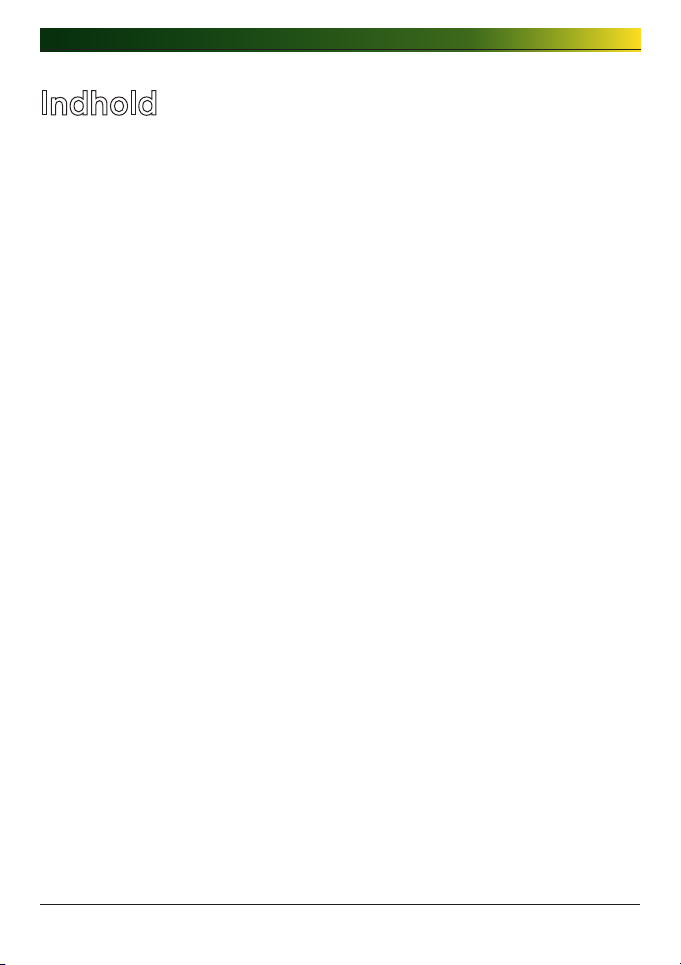
Indhold
Indhold
Sikkerhedsadvarsel .............................................. 2
1. Indledning ......................................................10
LG Network Storage indledning ...........................................10
Understøtttet OS ...............................................................11
Pakkens indhold ...............................................................12
Navn på hver del ..............................................................13
2. LG Network Storage installation .........................1
Harddisk installation og opsætning ......................................14
‘LG Network Storage Installationsdisk’ installation (LG Network
Storage system filinstallation, volumen og RAID konfigurering) 18
LG Network Storage forbindelse ..........................................20
‘LG Network Storage PC S/W Installationsdisk’ installation (PC
applikationsprogram installation og anvendelse) ................... 21
PC applikationsprogram installation ........................................... 23
PC Applikationsprogram anvendelse .......................................... 24
. Anvendelse af LCD panel og de forreste knapper .2
Strøm Fra / til (POWER knap)..............................................32
Beskrivelse af ikoner ............................................................... 33
Handlings opsætning (‘←’, ‘→’ knapper) ..............................34
Informationstilstand ................................................................. 35
IP INDSTILLINGSTILSTAND ....................................................... 37
USB reservekopi tilstand .......................................................... 39
ODD Reservekopi Mode ........................................................... 41
Reservekopidata på diske ved brug af LG Network Storage (ODD
Reservekopi) ....................................................................................41
Hviletilstand......................................................................................44
Bakke åbne / lukke (DISC åben knap) .................................45
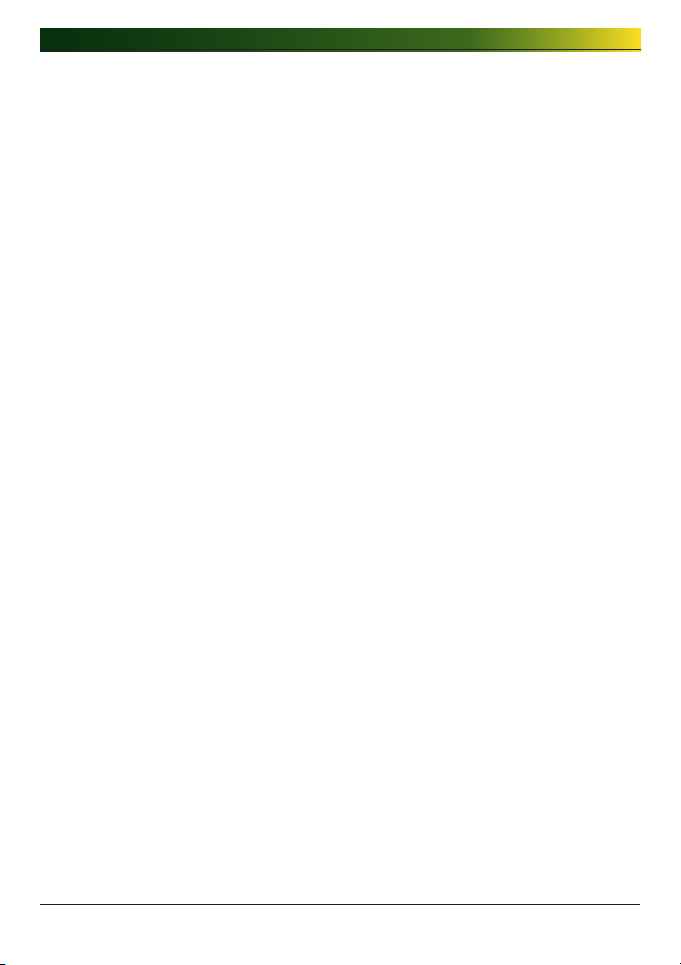
Indhold
. Anvendelse af LG Network Storage webmenuen
(for LG Network Storage administratorer) ...........
Systemindstillinger ............................................................46
Netværk ................................................................................. 46
Vært ................................................................................................47
Grænseflade .....................................................................................47
Arbejdsgruppe/Domæne ....................................................................50
Fjern adgang .......................................................................... 51
DDNS (Dynamisk DNS) .......................................................................51
Dato & Tid .............................................................................. 53
Indstilling af dato og tid ......................................................................53
NTP Opsætning .................................................................................54
Mail meddelelse ...................................................................... 54
Volumen opsætning ................................................................. 56
Volumen koigurering ..........................................................................56
Tilføj disk .........................................................................................58
Fjerne disk .......................................................................................59
Hot Swap..........................................................................................59
Papirkurv .........................................................................................60
Selective Mirror (Selektiv databeskyttelse for mapper) ................. 61
Tilføj Selective Mirror liste...................................................................61
Rediger Selective Mirror liste ..............................................................62
Slette Selective Mirror liste .................................................................62
Anvende Selective Mirror ...................................................................62
Forhold ............................................................................................63
Power .................................................................................... 63
Hvile opsætning.................................................................................64
UPS Strømindstilling ...........................................................................65
Hviletilstand Til/Fra ...........................................................................66
Sprogindstilling ....................................................................... 70
Firmware ................................................................................ 71
Opgradering .....................................................................................71
Initialisering ......................................................................................73
Konfigurering af reservekopi ...............................................................74
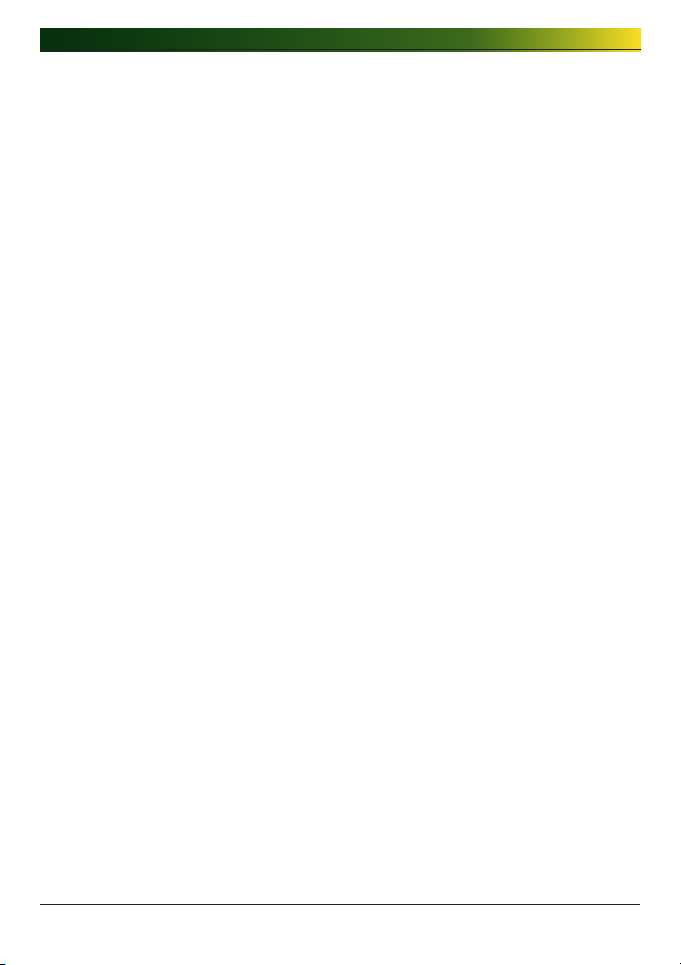
Indhold
LG Network Storage administrering af deling ........................76
Bruger ................................................................................... 76
Gruppe .................................................................................. 78
Mappe ................................................................................... 80
Blu-ray / DVD ..................................................................82
Brænde .................................................................................. 82
Service ...........................................................................86
DLNA(Digital Living Network Alliance) ........................................ 86
Netværksserver ....................................................................... 90
FTP .................................................................................................90
AFP .................................................................................................92
Netværksprinter ...................................................................... 93
iTunes ................................................................................... 97
Tidsmaskine ........................................................................... 99
[Web opsætning] ...............................................................................99
[Mac OS] ........................................................................................ 101
iSCSI ....................................................................................103
[iSCSI Initiator installation] ................................................................103
[Server synkronisering] .................................................................... 104
[iSCSI tilslutning] ............................................................................. 104
Torrent .................................................................................113
[Download] ..................................................................................... 113
[Brug] ............................................................................................113
[Opsætning] .................................................................................... 114
USB Sync ......................................................................115
USB anordning & memorykort ..................................................115
Information .................................................................... 120
Status ...................................................................................120
Log ......................................................................................122
Top menu ..................................................................... 124
WebDAV ...............................................................................124
Min information ......................................................................126
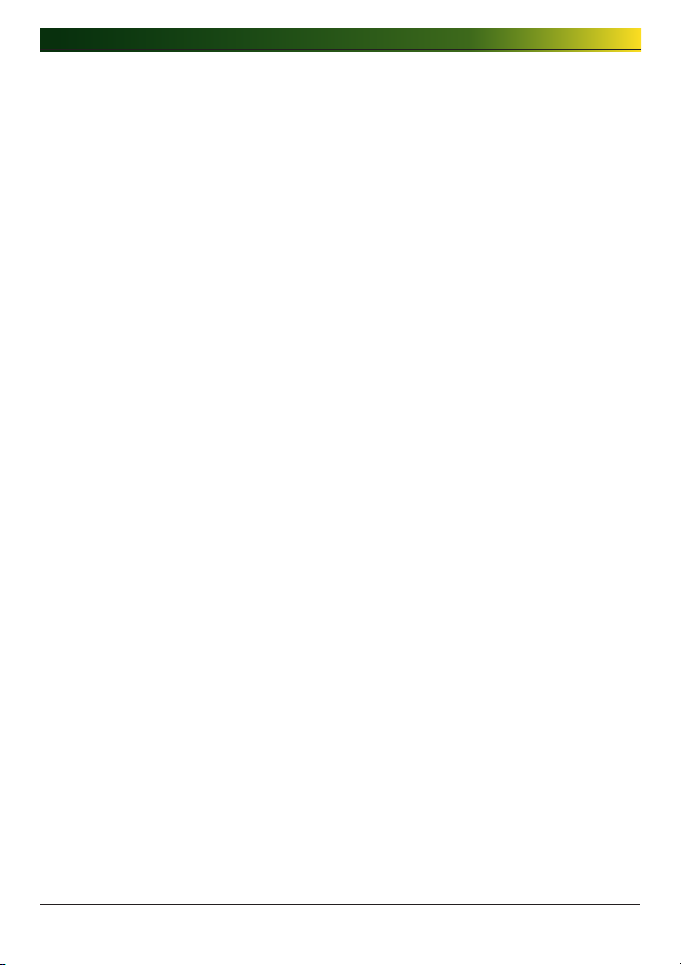
Indhold
. Anvendelse af LG Network Storage webmenu
(Regelmæssige brugere) ................................. 12
Blu-ray / DVD ................................................................ 127
Brænde .................................................................................127
Top menu ..................................................................... 131
Min Information ......................................................................131
. LG Network Storage via netværksdrev .............. 12
Adgang til LG Network Storage data i Windows OS .............. 132
MAC OS forbindelse ........................................................ 136
Linux OS adgang ............................................................ 139
.
LG Network Storage vedligeholdelse .................... 12
LG Network Storage luk ned/genstart ................................ 142
Initialisering af administrator adgangskode og
netværksopsætning ......................................................... 143
Kontrol og lagring af systeminformation ............................. 144
Udførelse af selvdiagnose ................................................ 144
System fejl eller defekt ....................................................145
Strømafbrydelse eller fejl ................................................. 145
System temperaturbeskyttelse .......................................... 145
. RAID problemløsning ......................................1
Bilag A Volumen opbygning & RAID konfigurering .............. 148
Bilag B Teknisk Support .................................................. 152
Bilag C kildesoftware meddelelse ..................................... 153
Bilag D Liste over kompatible/anbefalede anordninger .......159
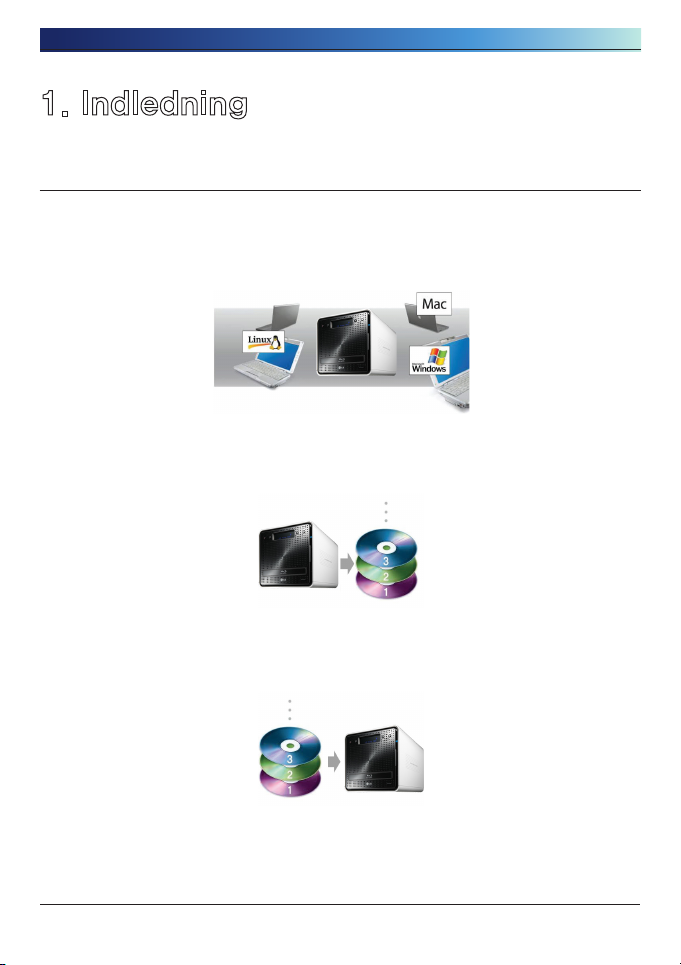
1. Indledning
1. Indledning
LG Network Storage indledning
Vi takker dig for at have købt LG Network Storage.
1) Nu kan LG Network Storage basic data-lagring og delefunktioner bruges med
Windows, Mac og Linux styresystemer.
2) Ligeledes, kan den interne Blu-ray / DVD rewriter bruges til at gemme data effektivt
og sikkert over lange perioder.
3) Yderligere, kan Blu-ray / DVD drevet bruges når der kopieres data direkte fra diske
til LG Network Storage.
10
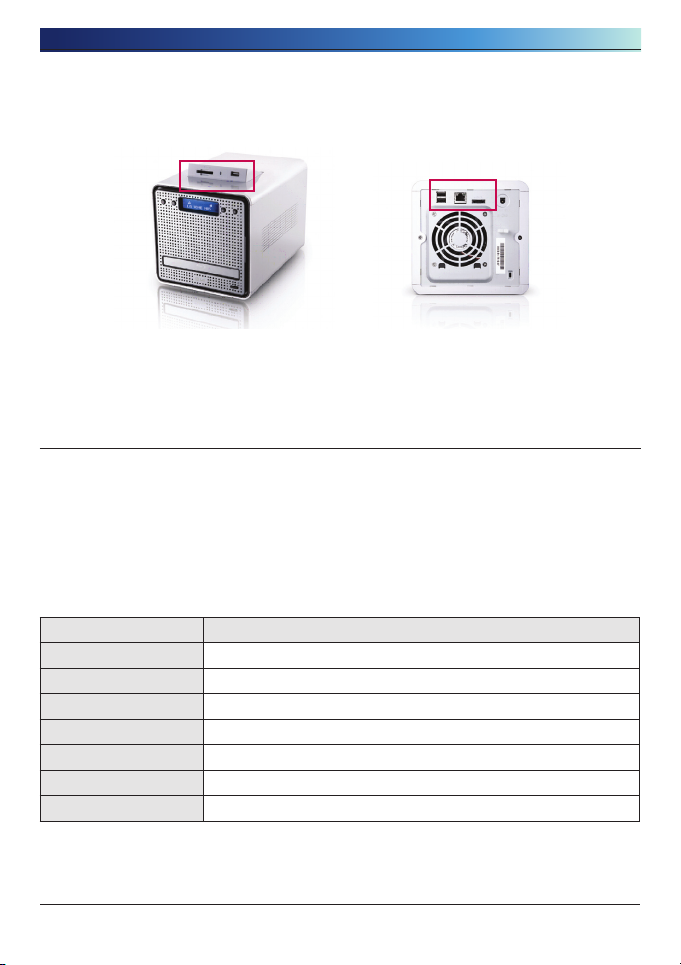
1. Indledning
4) LG Network Storage tillader også mobil synkronisering, uden brug af PC, da mobile
enheder kan synkroniseres direkte til LG Network Storage.
Denne brugervejledning indeholder information om hurtig installation, ligesom
detaljerede valgmuligheder og funktioner.
Understøtttet OS
LG Network Storage
∙ Windows XP, Server 2003, Vista
∙ Mac OS 10.x eller senere
∙ Linux (Redhat, Suse, Ubuntu)
PC S/W
PC S/W Understøttet OS
NAS Detector Windows XP, Server 2003, Vista, Mac OS 10.x eller senere
NAS Monitor Windows XP, Server 2003, Vista
Comnso Backup Windows XP, Server 2003, Vista
Photo DVD Album Windows XP, Server 2003, Vista
CyberLink Windows XP, Vista
Acrobat Reader Windows, Mac
Flash Player Windows, Mac
11
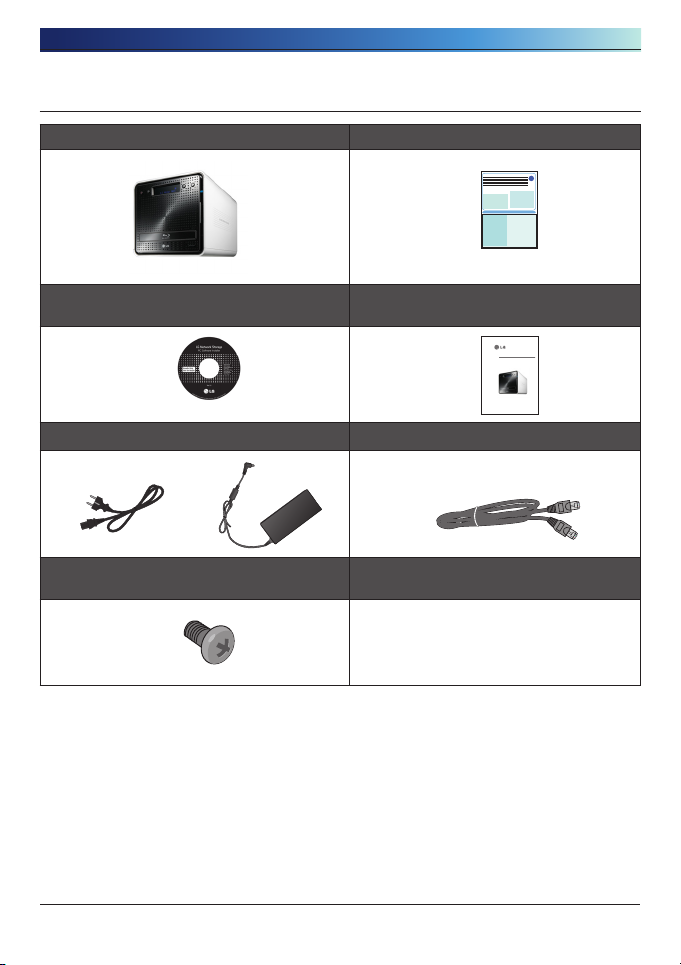
1. Indledning
N2B1 / N2R1
LG Network Storage
Pakkens indhold
∙ LG Network Storage ∙ Produktgaranti
∙ ‘LG Network Storage PC Software
∙ Vejledning til hurtig installation
Installationsdisk’
Vejledning til hurtig installation
∙ Strømledning og adapter ∙ LAN kabel
∙ Harddisk fastspændingsskrue (x8)
– kun aflukke
* Fotografier af billeder fra vejledningen kan afvige i henhold til modellens
komponenter.
12
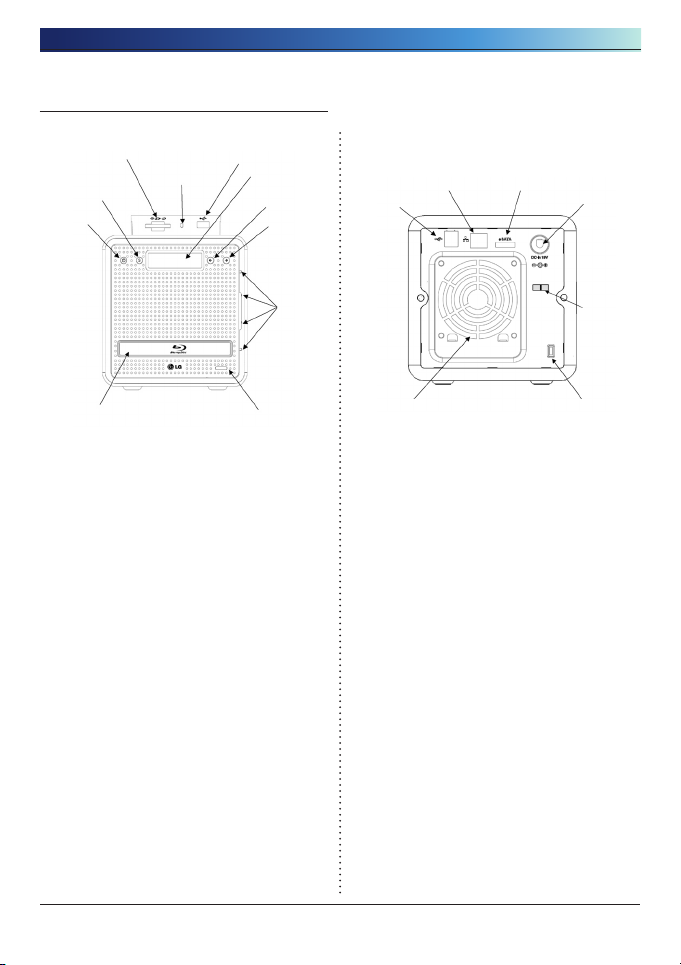
1. Indledning
Navn på hver del
<Forside>
① Afbryder: strøm til, fra (for at slukke
② SET (S) knap: vælger tilstand.
③ Venstre pileknap (<-): navigerer
④ Højre pileknap (->): navigerer i
⑤ Kortlæser til memorykort: understøtter
⑥ Memorykort display LED for aktuel
⑦ USB port: USB 2.0 grænseflade
⑧ LCD vindue: viser aktuel tilstand
⑨ HDD/ODD tilstandsdisplay LED:
⑩ Disk åbneknap: åbner/lukker optisk
⑪ Blu-ray/DVD Drev
⑤
②
①
⑪
for strømmen skal knappen holdes
inde i 3 sekunder uden at slippe den).
Ved at trykke på knappen SET i
ventetilstand ses en hurtig oversigt
over IP information. Knappen bruges
til at ændre nummerindstilligen under
opsætning af IP
i menuen, bevæger markør for IP
indstillinger
menuen, bevæger markør for IP
indstillinger Tilstandsknap: ændrer
tilstand
SD, MMC, MS og XD
tilstand: - Blå : kører korrekt
- Blå : kører korrekt
- Rød : unormal tilstand
diskdrev bakke
⑦
⑥
⑧
③
④
⑨
⑩
<Bagside>
②
①
⑤
① USB port: USB 2.0 grænseflade
② LAN port: LAN kabelforbindelse
③ e-SATA: Ekstern SATA II
enhedsstøtte
④ DC stik: Strømadapter forbindelse
⑤ Ventilator
⑥ Kensington lås: Tyverisikringslås
⑦ Adapter kabelholder: Undgår at
adapterkablet trækkes ud.
1
③
④
⑦
⑥
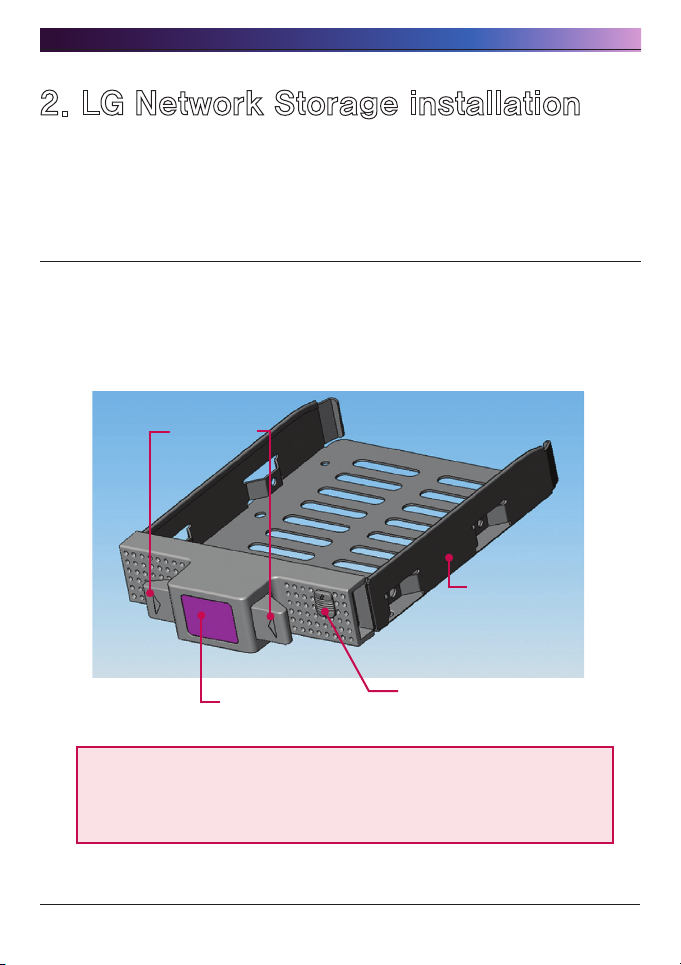
2. LG Network Storage installation
2. LG Network Storage installation
Følg disse vejledninger for at installere LG Network Storage. Hvis LG Network Storage
er intern, skal du gå til <Harddisk installation og opsætning>, ellers gå til <LG Network
Storage tilslutning>
Harddisk installation og opsætning
LG Network Storage harddisk skuffe vises herunder. Se hver del under installation af
HDD.
Komponenter i harddisk skuffe
Harddisk
Skuffehæver
Harddisk skuffe
Harddisk skuffe
Etiket Nr.
Bemærk) Hvis størrelsen af diske varierer, vil RAID konfigureringen bruge
den mindste disk som en reference til måling af alle diskstørrelser, derfor
kan de resterende ikke bruges og holdbarheden nedsættes.
1
Låseknap

2. LG Network Storage installation
① Først skal du sørge for at strømmen er slået fra.
② Åben det forreste låg på LG Network Storage hovedsystem.
③ Åben harddiskskuffen ved at skubbe låseknappen opad.
④ Hold harddiskens skuffehæver nede og træk i skuffen for at adskille den fra
hovedsystemet.
⑤ Indsæt harddisken i skuffen, skru de fire skruer på plads med en skruetrækker.
* Hvis harddisken har værei i brug, vil alle data gå tabt.
1

2. LG Network Storage installation
⑥ Tilpas harddiskskuffens etiket nummer og LG Network Storage frontpanelets
nummer, for at indsætte harddiskens skuffe i sprækken.
⑦ Skub harddiskens skuffe ind i LG Network Storage hovedsystem indtil der lyder et
klik.
1

2. LG Network Storage installation
⑧ For at undgå utilsigtet adskillelse af harddiskskuffen, skal låseknappen skubbes
ned.
⑨ Gentag samme installationsprocedure for alle harddiske, en efter en.
1
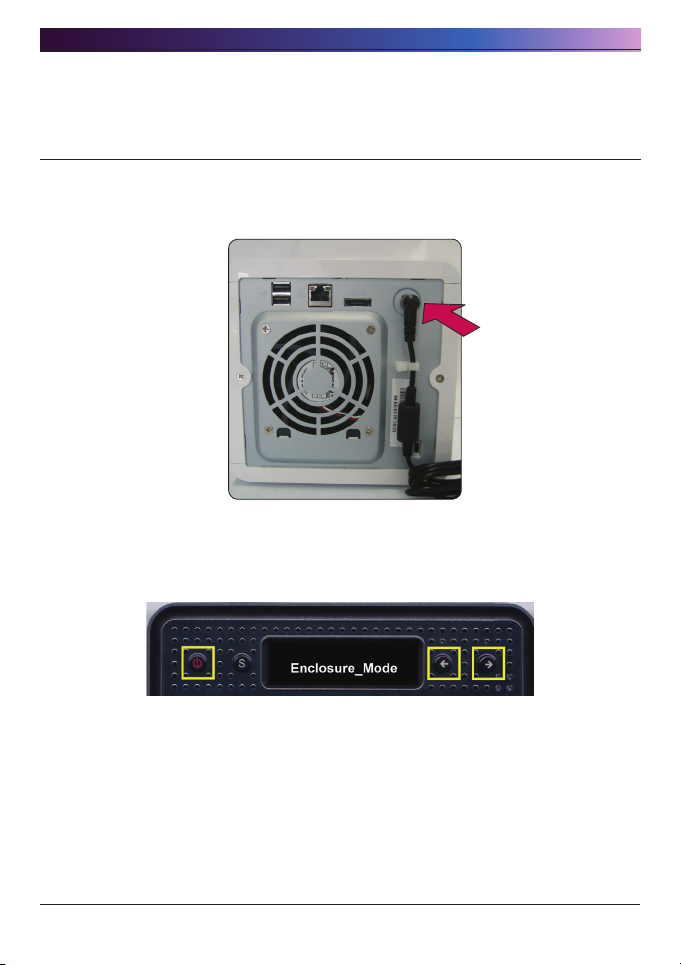
2. LG Network Storage installation
‘LG Network Storage Installationsdisk’ installation (LG
Network Storage system filinstallation, volumen og RAID
konfigurering)
① Tilslut den vedlagte strømadapter til DC stikkket. Sæt “strømledningen” i en
stikkontakt.
Så snart strømadapteren er tilsluttet til DC stikket, sættes strømledningen i
stikkontakten.
② Mens du holder både ‘<-‘ og ‘->’ knapperne nede, trykker du på POWER knappen
en gang. Så snart “Enclosure_Mode” beskeden vises, slippes pileknapperne.
9
③ Så snart “Enclosure mode” er fuldendt, genstarter Network Storage automatisk af
sig selv.
I tilfælde af en strømafbrydelse før systemet er nået vellykket frem til “Enclosure
mode,” bedes du venligst vende tilbage til trin 2 og køre “Enclosure mode” igen.
1
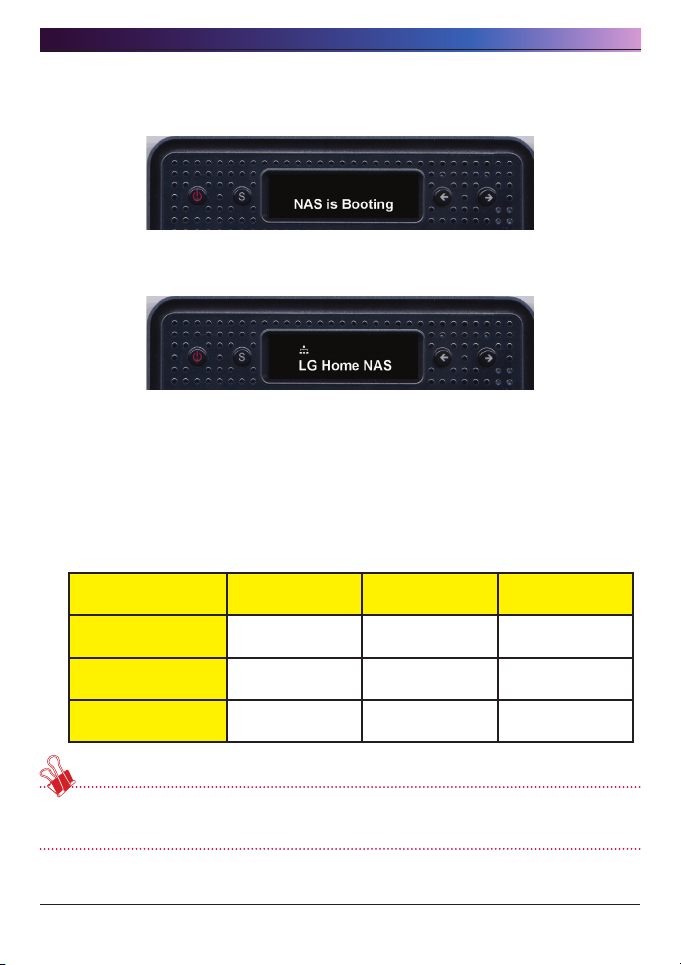
2. LG Network Storage installation
④ Systemet indlæser systemfiler når det genstartes. Man må ikke gå ind i LG Network
Storage under systemets genstartsproces.
⑤ Efter cirka 60 sekunder, fuldendes systemets genstart med en svag alarmlyd.
(I tilfælde af, at netværksforbindelsen er blevet aktiveret)
⑥ Alle grundlæggende installationer der er nødvendige for at køre LG Network
Storage udføres.
For at konfigurere den nødvendige volumen til lagring af LG Network Storage
brugerdata, se venligst kapitel 4 og brug webbet.
* Ved RAID konfigurering, vil harddiskdrevets nummer og størrelse bestemme RAID
konfigureringstiden.
Total HDD Kapacitet Systemfil
Installation
500GB (250 GB * 2) Cirka 10
minutter
1TB (500 GB * 2)) Cirka 10
minutter
2TB (1 TB * 2) Cirka 10
minutter
Volumen og RAID
[Individuelle diske]
Cirka 5
minutter
Cirka 10
minutter
Cirka 20
minutter
Volumen og RAID
[RAID 1]
Cirka 1 time
Cirka 1-2 time
Cirka 4-5 time
Bemærk: Det anbefales ikke at bruge LG Network Storage under konfigurering af
RAID, da dette kan medføre forsinkelse.
* Hvis harddisken har været i brug, vil alle data på den gå tabt.
1
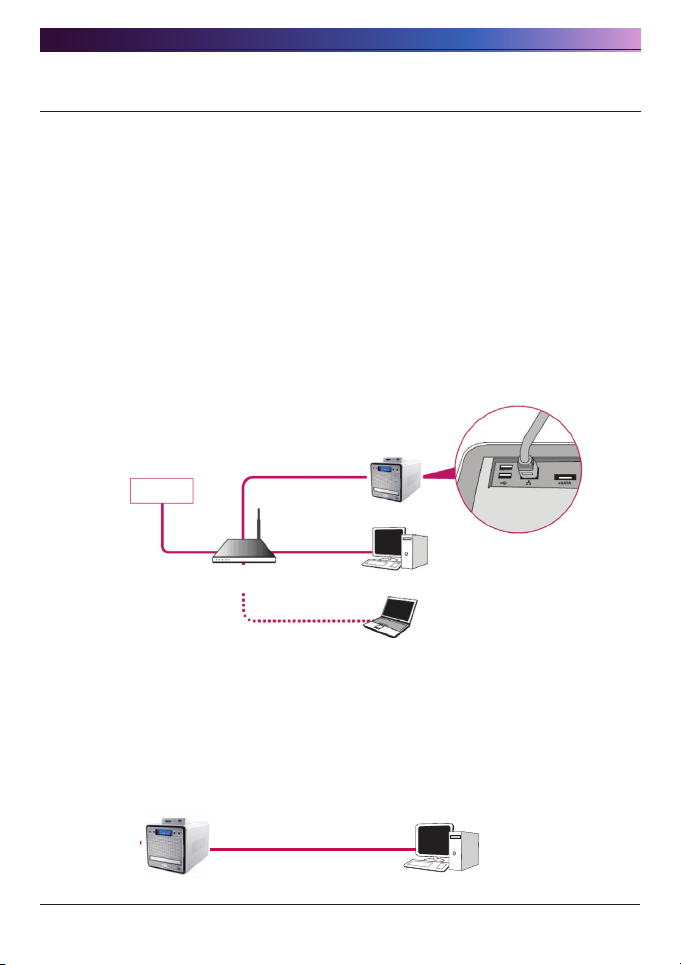
2. LG Network Storage installation
LG Network Storage forbindelse
I et miljø med en DHCP server, kræver valg af automatisk IP søgning efter at have
tilsluttet LG Network Storage til IP router/kontakt/hub netværksinformation fra DHCP
serveren. For en specifik IP adresse tildelt af netværkets IP administrator, installation
ved brug af en IP adresse, subnet mask, standard gateway og tildelt DNS information er
det let.
① Ved at bruge de medfølgende LAN kabler, tilsluttes LAN porte på LG Network
Storage og netværksenheder (hjemme-router/router/kontakt/hub) til hinanden eller
tilslut dem direkte til LAN porten på PC´en.
A. Hvis netværkskomponentet (hjemme-router/router/kontakt/hub) bruges til at
forbinde LG Network Storage (hjemme-router/router/kontakt/hub) til PC´en,
bruges følgende
Internet
LG Network Storage
hjemme-router / router
/ kontakt / hub
Desktop PC
Notebook
B. Hvis LG Network Storage er forbundet direkte til PC´en uden en anden
netværksanordning,
skal den forbindes direkte til PC´en ved at bruge et LAN kabel, LG Network
Storage IP skal sættes til DHCP, PC´ens IP sættes til automatisk indstilling og
netværket bliver automatisk indstillet efter cirka 2 minutter
LAN kabel
LG Network Storage
20
Desktop PC
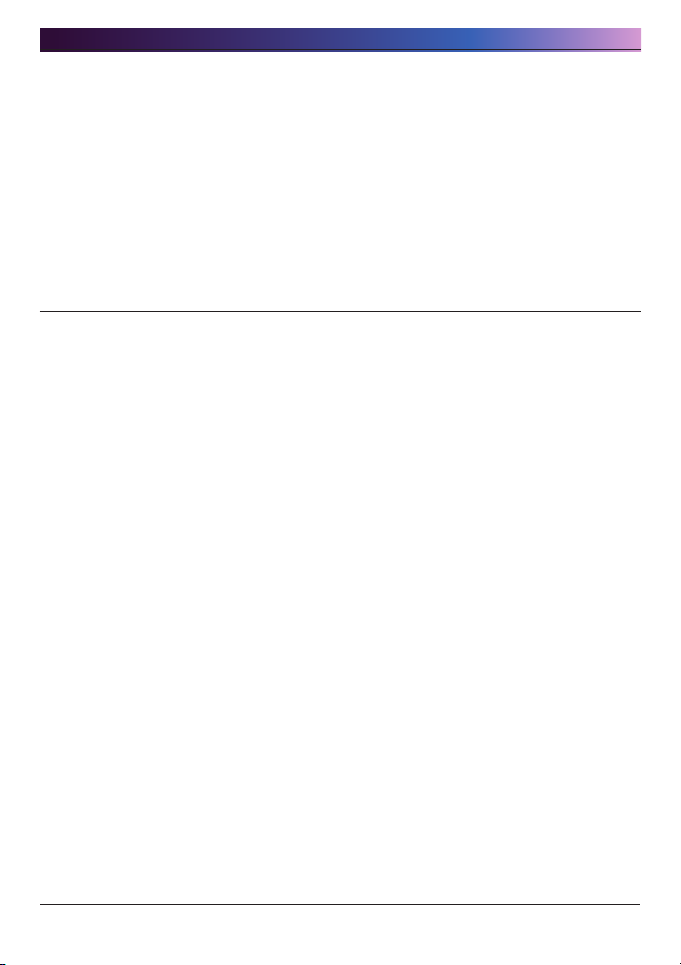
2. LG Network Storage installation
* Hvis LG Network Storage er direkte forbundet til PC´en via et LAN kabel, vil
der i dette tilfælde ikke være adgang til PC´ens lokale internet, PC Internet
kan være afbrudt.
② Efter at have kontrolleret at LG Network Storage strømkabel er blevet forbundet,
trykkes på Power knappen på forsiden for at tænde for LG Network Storage.
‘LG Network Storage PC S/W Installationsdisk’ installation
(PC applikationsprogram installation og anvendelse)
“LG Network Storage PC Software Installationsdisk” som er vedlagt det købte LG
Network Storage produkt, inkluderer de følgende programmer:
1. NAS Detector
“NAS Detector” finder hurtigt og let LG Network Storage på brugerens netværk.
2. NAS Monitor
“NAS Monitor” tillader realtids adgang til status for LG Network Storage og
planlagte reservekopi-programmer.
3. Comnso Backup
“Comnso Backup” programmet tillader realtids eller planlagt reservekopiering af
vigtig data fra kundens PC til LG Network Storage. Reservekopierede filer kan
genoprettes til enhver tid, til brug efter behov.
4. CyberLink
CyberLink hjælper med at anvende ODD for LG Network Storage.
5. Photo DVD Album
Photo DVD Album programmet er et søgeprogram til alle mediefiler gemt på
brugerens PC eller på LG Network Storage. Det tilbyder også funktioner til at
brænde mediefiler eller afspille film.
21
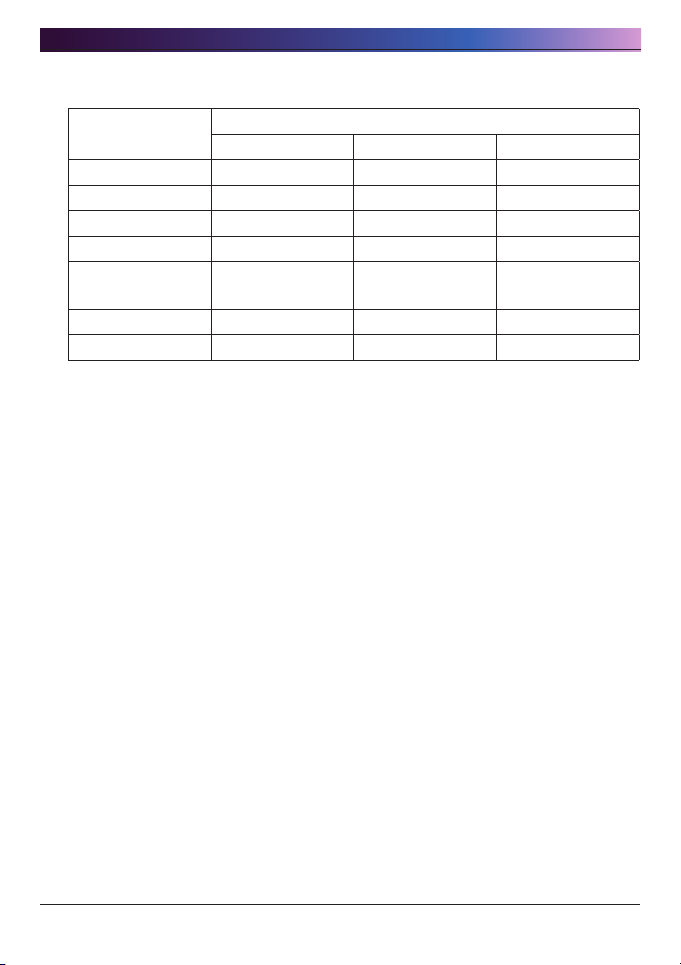
2. LG Network Storage installation
De tilgængelige programmer til installation kan variere i henhold til brugerens OS miljø
Program
Windows Mac Linux
Understøttet styresystem
Acrobat Reader O O -
Flash Player O O -
NAS Detector O O -
NAS Monitor O - -
Comnso
O - -
Reservekopi
CyberLink O - -
Photo DVD Album O - -
22
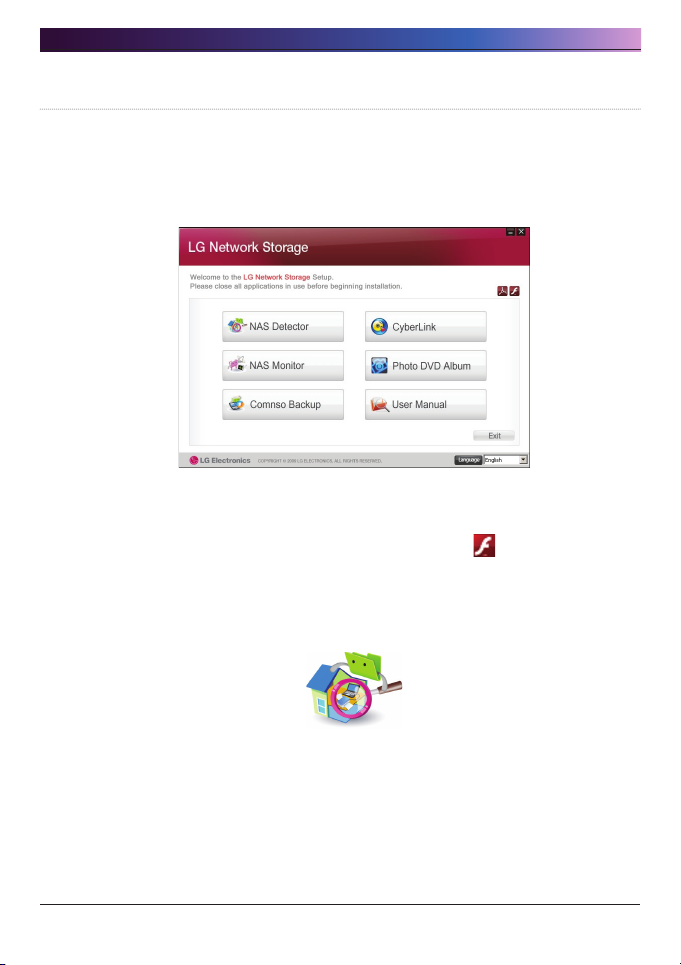
2. LG Network Storage installation
2
PC applikationsprogram installation
① Indsæt “LG Network Storage PC Software Installationsdisk” i PC´ens optiske drev
(CD/DVD/BD drev). Efter et øjeblik, vil den følgende menu blive vist.
* Installation på PC´er uden et fiberoptisk drev kan udføres ved at bruge iSCSI
funktionen på LG Network Storage. Se venligst 4 Service – iSCSI.
그림 2-19
② Installation af Flash Player er nødvendigt for at kunne bruge LG Network Storage
webmenuen fuldt ud. Hvis brugerens PC ikke allerede har Flash Player installeret,
skal du fortsætte med installationen ved at klikke på ikonet .
③ Klik på knappen “NAS Detector” og installer “NAS Detector” på brugerens PC. Efter
installationen vil genvejsikonet blive vist.
④ For at installere “Comnso Backup” programmet, klik på knappen “Comnso Backup”.
⑤ For at se LG Network Storage brugervejledning, klik på knappen “User Manual”.
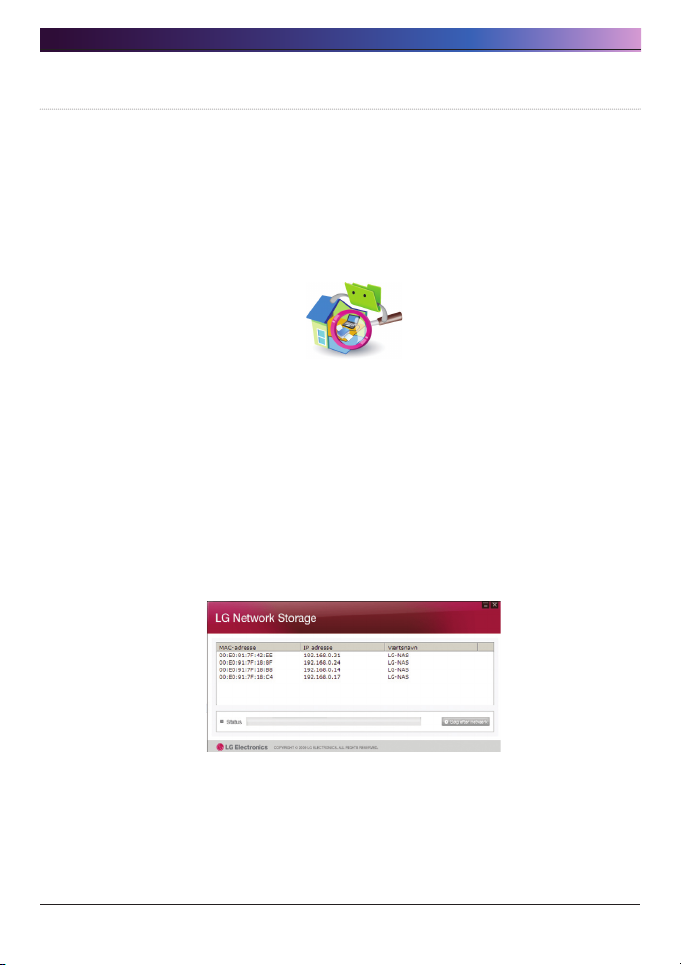
2. LG Network Storage installation
2
PC Applikationsprogram anvendelse
Denne forklarer hvordan “NAS Detector” anvendes.
For en detaljeret forklaring af samlingen af programmer, se venligst den indbyggede
vejledning efter at have installeret programmet. (Comnso back-up/Photo DVD Album/
CyberLink group)
<”NAS Detector” anvendelse>
① Efter at have kontrolleret at PC´ens netværk er intakt, dobbeltklik på “NAS
Detector” ikonet på skrivebordet for at åbne programmet.
② ‘NAS Detector’ vil automatisk søge efter LG Network Storage tilsluttet til brugerens
PC.
Når søgningen er fuldendt, LG Network Storage IP adresse, MAC adresse, og
værtsnavn information vises på skærmen.
Standardindstillinger fra fabrikken er vist herunder.
- MAC adresse: serienummer for hvert LG Network Storage produkt findes på
etiketten på bagsiden.
- Værtsnavn : LG-NAS
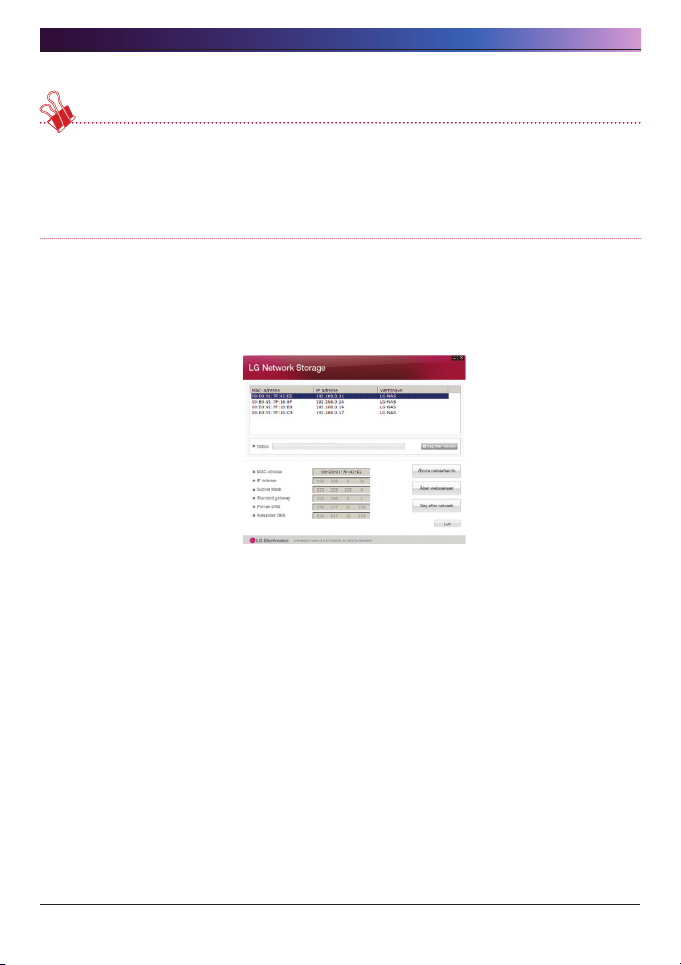
2. LG Network Storage installation
* Hvis den ønskede LG Network Storage ikke findes, skal du klikke igen på
knappen ‘Search Network’ for at genstarte søgningen. Hvis søgningen på ‘NAS
Detector’ ikke giver resultat, kontrolleres netværksforbindelsen igen. For manuel
opsætning se afsnittet <IP Opsætning>.
③ Hvis søgeresultatet for LG Network Storage information er valgt, ligesom standard
netværksinformation for LG Network Storage, inklusive Subnet mask, standard
Gateway og DNS,vil knapperne ‘Change Network Info’, ‘Open Web Menu’ og ‘Open
Network Folder’ blive vist.
* For at ‘NAS Detector’ kan fungere korrekt, skal PC´en forbindes til den samme
hjemme-router/router / kontakt / hub som LG Network Storage.
2
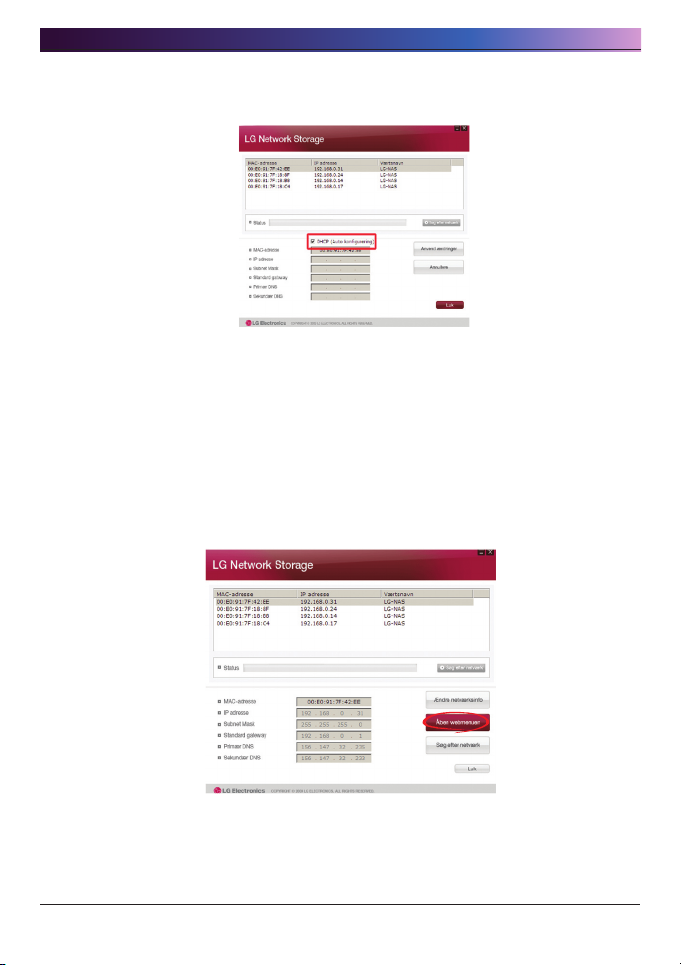
2. LG Network Storage installation
④ ‘Change Network Info’ kan vælges for at ændre IP adressen.
DHCP valgmuligheden vises hvis der bruges en router eller hvis der findes en
DHCP server på netværket.
* Hvis der ikke er tildelt nogen IP adresse, bruges IP adressen “NAS Detector” eller
DHCP valgmuligheden kontrolleres og en IP adresse tildeles automatisk.
⑤ Hvis der klikkes på knappen ‘Open Web Menu’, kan man gå ind i webmenuen til
den valgte LG Network Storage.
2
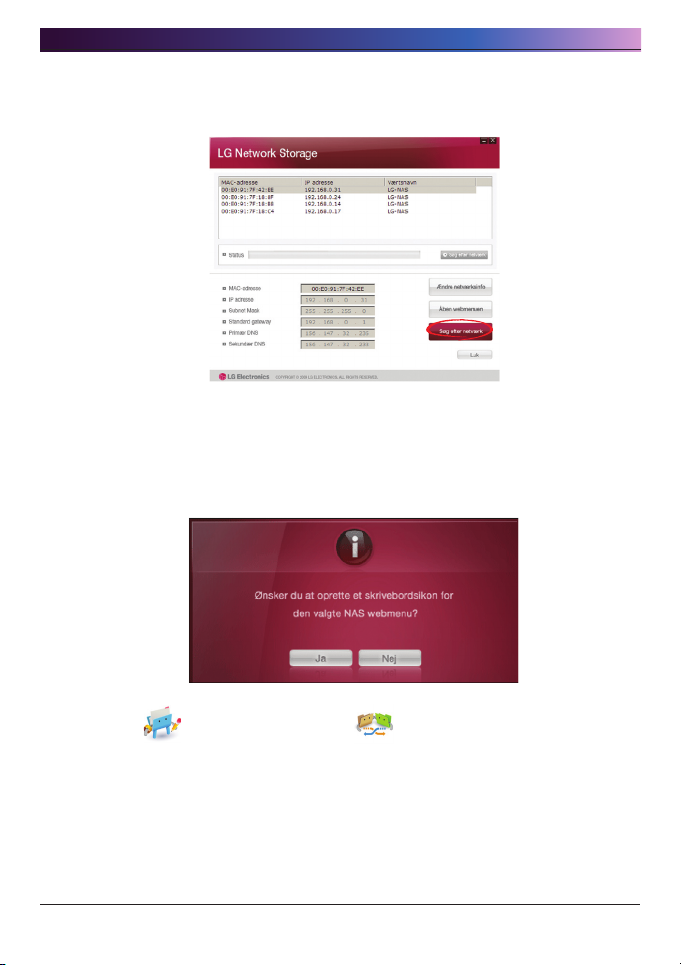
2. LG Network Storage installation
2
⑥ Hvis der klikkes på knappen ‘Open Network Folder’, kan man gå ind i LG Network
Storage mappen.
⑦ Under valg af “Open Webmenuen” eller “Open Network Folder”, vises en
pop-up besked med “Ja”, hvilket, når den vælges, vil frembringe et genvejsikon på
skrivebordet, og hvorefter man har let adgang til LG Network Storage webmenuen
og netværksmappen.
NAS webmenu genvej NAS netværksmappe genvej
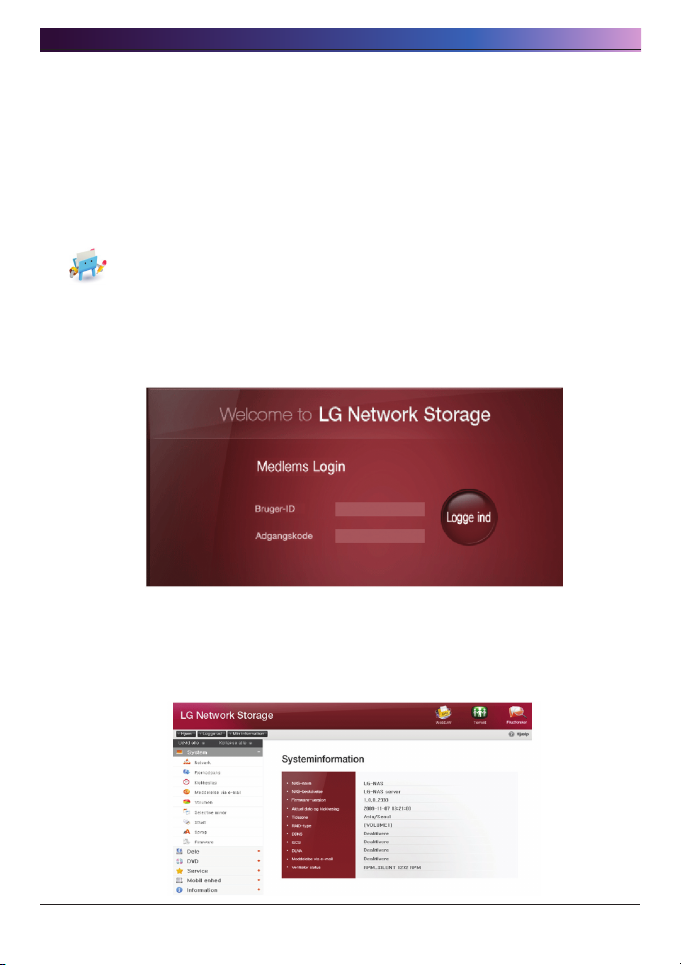
2. LG Network Storage installation
2
< Anvende LG Network Storage webmenuen >
Webmenuen tilbyder LG Network Storage administreringsfunktioner såsom
netværksinformation, administrering af deling, og administrering af service. Den
tilbyder også menuer til at opsætte datalagring ved at bruge Blu-ray/DVD drev og
synkroniseret lagring af mobile enheder.
① Dobbeltklik på LG Network Storage webmenuens genvejsknap.
②
LG Network Storage webmenuen kan anvendes, efter indtastning af bruger-ID og
adgangskode. LG Network Storage standard ID og adgangskode er ‘admin’ og ‘admin’.
* Et system der er inaktivt i 40 minutter efter log-ind vil automatisk logge af, af
sikkerhedsårsager.
③ Eter at have logget på, bruges LG Network Storage data opsætning, administrering
af deling, administrering af service, Blu-ray/DVD drev, og mobile synk. funktioner.
Den detaljerede information kan findes i <Kapitlet Anvende LG Network Storage
webmenuen>.
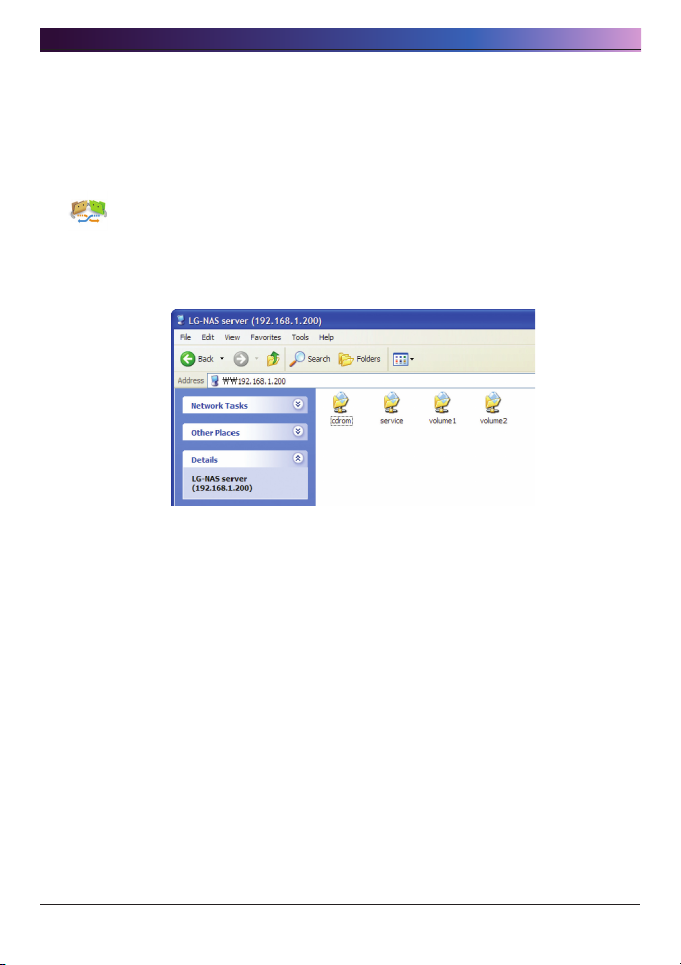
2. LG Network Storage installation
2
<Anvende LG Network Storage Netværksmappe>
Der kan udføres deling og lagring af filer, på samme måde som med de interne eller
eksterne HDD tilsluttet til PC´en.
① Dobbeltklik på LG Network Storage netværksmappens genvej.
② LG Network Storage Blu-ray/DVD drev under mappenavnet “cdrom” og “service” /
“volume” vil blive vist.
③ For at se indholdet af disken indsat i LG Network Storage, dobbeltklik på ‘cdrom’
mappen, og for at få adgang the LG Network Storage harddisk, dobbeltklik enten
på mappen ‘volume1’ eller ‘volume2’.
* Hvis indholdet af LG Network Storage ‘cdrom’ mappen ikke vises korrekt, bedes
du venligst trykke på knappen genopfrisk.
* Standard ID og adgangskode for LG Network Storage er ‘admin’ og ‘admin’.
* Mapperne ‘volume’ / ‘service’ vil kun blive vist efter at brugeren er helt færdig
med at konfigurere volumen via webmenuen.
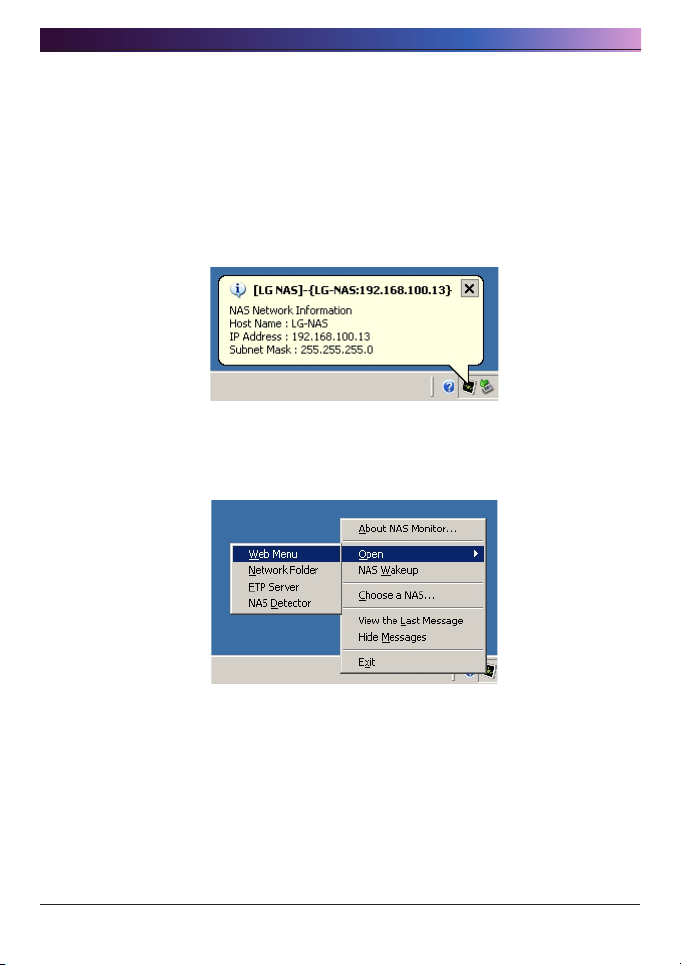
2. LG Network Storage installation
<Anvende NAS Monitor>
NAS Monitor tilbyder adskillige funktioner der gør det lettere for brugeren at anvende
LG Network Storage. For eksempel, kan brugeren gå ind i netværksmappen eller på
websiderne ved at klikke på MAS Monitor menuen.
NAS Monitor opnår som udgangspunkt en IP adresse via en automatisk forbindelse med
LG Network Storage. Denne tillader brugeren let adgang til netværksmappen eller til
webbet, selv efter en ændring af IP adresse, uden at ændre indstillingerne.
NAS Monitor ikonet vil blive vist som Windows’ bakkeikon når programmet kører, i det
nederste højre hjørne af skrivebordet. Skærmbilledet herunder viser menuen som vises
når brugeren højreklikker på musen.
0
